Depuis que j’ai double démarrage de Windows 7 avec la mise à jour de Windows 8.1, j’utilise Windows 7 la plupart du temps non pas parce que je déteste Windows 8.1 mais parce que j’utilise Windows 7 depuis longtemps.
Tout en utilisant le système d’exploitation le plus apprécié au monde, j’ai observé que Windows 7 prend deux fois plus de temps que Windows 8.1 pour démarrer sur le bureau, cependant, une fois que le bureau est en marche, l’interface Aero est bien meilleure que celle de son successeur Windows 8 / 8.1.
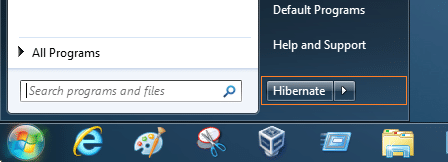
Lorsque j’utilise Windows 8.1, j’utilise toujours les touches de raccourci Windows + X pour afficher le menu de l’utilisateur avancé et accéder rapidement aux options d’arrêt. Pour être précis, j’utilise Windows + X, la touche U puis H ou S pour mettre en veille prolongée ou éteindre rapidement mon PC (voir Arrêter facilement Windows 8.1 rapidement à l’aide des raccourcis clavier).
Dans Windows 7, comme vous le savez, nous pouvons accéder rapidement à l’option d’arrêt en appuyant sur la touche du logo Windows, puis sur la flèche droite, car l’arrêt est l’option par défaut dans le menu Démarrer. Mais si vous avez activé la fonction de mise en veille prolongée dans Windows 7 (vous devriez le faire si vous ne l’avez pas déjà fait), vous utilisez peut-être davantage l’option de mise en veille prolongée que l’option d’arrêt par défaut.
Si vous mettez votre PC en veille prolongée plus souvent qu’il ne l’éteint, vous pouvez définir l’hibernation comme option par défaut dans le menu Démarrer. En bref, vous voudrez peut-être voir l’option Hibernation directement sur l’écran de démarrage au lieu de l’option d’arrêt pour mettre rapidement votre PC en veille prolongée.
Dans ce guide, nous allons vous montrer comment vous pouvez faire de la mise en veille prolongée l’option par défaut dans le menu Démarrer de Windows 7 au lieu de l’option d’arrêt par défaut. Heureusement, il n’est pas nécessaire de modifier manuellement le registre ou d’utiliser des outils tiers pour faire de l’hibernation l’option par défaut. Une option est présente dans la barre des tâches et les propriétés du menu Démarrer pour modifier l’action du bouton d’alimentation par défaut dans le menu Démarrer.
Étape 1: Cliquez avec le bouton droit sur la zone vide de la barre des tâches et cliquez sur Propriétés pour ouvrir la barre des tâches et la boîte de dialogue Propriétés du menu Démarrer.
Étape 2: Passez à l’onglet Menu Démarrer. Ici, sélectionnez l’action du bouton d’alimentation comme Hibernate. Cliquez sur le bouton Appliquer. C’est tout!
Vous voudrez peut-être également savoir comment ajouter la commande Exécuter au menu Démarrer et 7 outils gratuits pour personnaliser le menu Démarrer et l’aide de la barre des tâches.